Photoshop acties-acties opslaan en laden
om een actieset op te slaan, selecteert u eerst de set die u wilt opslaan in het Acties-palet. Ik heb een paar acties in mijn” mijn acties “set – de” zachte gloed “actie die we hebben gemaakt in de vorige sectie en de” verbeterde foto hoeken “actie, dat is een aangepaste versie van de originele” foto hoeken ” actie die wordt geleverd met Photoshop. Ik wil deze actieset opslaan, dus selecteer ik deze in het Acties-palet:
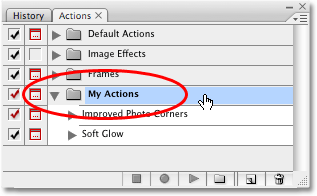
als de actieset is geselecteerd, klikt u op het menupictogram in de rechterbovenhoek van het Actiepalet, of als u Photoshop CS2 of eerder gebruikt, klikt u op de kleine pijl naar rechts. Dit opent het menu van het Acties-palet. Selecteer acties opslaan in het menu:
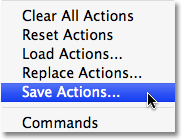
Photoshop opent het dialoogvenster Opslaan. Sla uw actie ingesteld op een locatie op uw computer waar u gemakkelijk toegang tot het later zult zijn. Ik heb een map op mijn bureaublad gemaakt met de naam “acties” en ik sla de “mijn acties” ingesteld in deze map. Dit maakt het voor mij gemakkelijk om de actie later te vinden als ik het terug in Photoshop moet laden. Zorg ervoor dat u uw actie set op te slaan met de extensie”.atn ” na de naam als u wilt dat uw acties afspeelbaar zijn op zowel een PC en een Mac. Als u klaar bent, klikt u op het pictogram Opslaan in het dialoogvenster om uw acties op te slaan:

uw acties zijn nu opgeslagen! Als Photoshop op dit punt crasht, zijn uw acties veilig. Natuurlijk, als uw computer crasht, zult u waarschijnlijk Photoshop verliezen, uw acties en al het andere, dus ik zou ten zeerste aanraden om een back-up van uw acties op een opneembare CD of DVD, of op een externe harde schijf voor het geval dat.
Het acties-palet resetten naar de standaardwaarden
nu we onze acties hebben opgeslagen, laten we alles uit het Acties-palet wissen en het resetten naar de standaard acties die zijn ingesteld. Klik hiervoor nogmaals op het menupictogram in de rechterbovenhoek van het Acties-palet, of op de kleine pijl als u een versie van Photoshop gebruikt voor CS3, en selecteer acties opnieuw instellen in het menu:

Photoshop zal een waarschuwingsvenster openen, zoals vaak het geval is, met de vraag of u de bestaande acties echt wilt vervangen door de standaard acties die zijn ingesteld. Klik op OK om het dialoogvenster te sluiten en uw acties te stoppen:
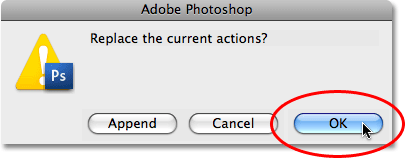
als we nu in ons acties-palet kijken, kunnen we zien dat alle actiesets verdwenen zijn. Alleen de standaard acties zijn ingesteld:
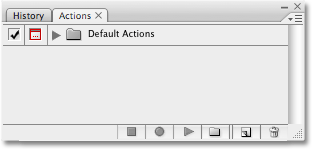
acties laden in Photoshop
nu we ons acties-palet hebben opgeruimd en opgeschoond, laden we de actieset die we zojuist hebben opgeslagen. Klik op het menu-pictogram (of de kleine pijl naar rechts) in de rechterbovenhoek van het Acties-palet om het menu te openen en selecteer vervolgens acties laden uit de menu-opties:

Dit opent het dialoogvenster Laden. Navigeer naar de plaats waar u uw actieset op uw computer hebt opgeslagen, selecteer de actieset en klik vervolgens op de knop laden in het dialoogvenster. Mijn actieset is opgeslagen in een map met de naam “acties” op mijn bureaublad, dus daar ga ik naar toe. Ik klik op de set” mijn acties”, dan Klik ik op Load:
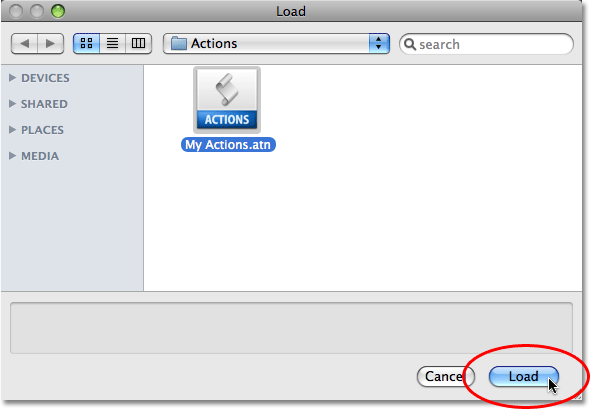
en nu, als we nogmaals kijken in het Acties-palet, kunnen we zien dat de set “mijn acties” met succes terug is geladen in Photoshop:
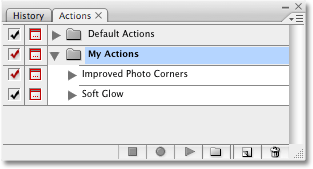
merk op hoe de actieset al open gedraaid wordt weergegeven in het Acties-palet. Dat komt omdat het open gedraaid werd toen ik het bewaarde. Actiesets worden geopend of gesloten weergegeven nadat ze in het Actions-palet zijn geladen, afhankelijk van hoe ze verschenen toen ze werden opgeslagen.